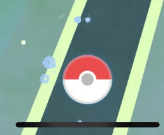- CPU, RAM és hálózati korlátozó hot tab killerrel
- Közvetlenül a Twitch, a Discord, az Instagram, a Twitter és a Messenger szolgáltatásokkal integrálva
- Beépített hangvezérlők és egyedi zene
- A Razer Chroma egyedi színes témái és sötét oldalakat kényszerítenek
- Ingyenes VPN és hirdetésblokkoló
- Töltse le az Opera GX alkalmazást
A Pokemon GO jelenleg a legforróbb mobiljáték, de csak Android és iOS rendszereken érhető el. Ez azért bummer, mert sok Windows 10 Mobile felhasználó szívesen játszaná a játékot. Bár a Pokemon GO hamarosan nem lesz elérhető a Windows 10 Mobile számára, a Windows 10 rendszeren most már lejátszható.
A működésbe lépéshez le kell töltenie a Bluestacks alkalmazást és az Android emulátort. Továbbá, mivel a Pokemon GO-t nem a Windows 10-hez terveztük, azt javasoljuk, hogy itt-ott előre jelezzük a problémákat, mert ezek felmerülhetnek.
Hogyan játszhatom a Pokemon Go programot Windows 10 rendszeren?
Használja a Bluestacks és a Kingroot alkalmazást
Mielőtt elkezdené, töltse le a következő fájlokat:
- BLUESTACKS
- Kingroot
- Szerencsés Patcher (ha akarod, nevezd át a lucky_patcherv6.2.4.k fájlra)
- Pokemon GO
Az alábbiakban bemutatjuk, hogy az érdeklődők hogyan futtathatják a Pokemon GO-t Windows 10 számítógépes rendszerükön:
- Telepítse a Bluestacks alkalmazást (ha már rendelkezik Bluestack-szal, távolítsa el, indítsa újra a számítógépet, és telepítse a legújabb letöltött verziót)
(amint befejezte a Bluestacks telepítését, kérjük, tiltsa le a fényképezőgépet, ha belép a számítógépén a REGEDIT-be, és erre lép HKEY_LOCAL_MACHINESOFTWAREBlueStacksGuestsAndroidConfig - nyomja meg a kamerát, és ebből állítsa az „1” -t „0” kimenetre. - Hozzáadás / telepítés Kingroot a Bluestacks-hez
- Fuss Kingroot és görgessen az aljára, és koppintson a Kipróbálás gombra. Várjon, amíg eléri a 100% -ot, és koppintson az Optimalizálás elemre.
- Indítsa újra az Android alkalmazást (kattintson jobb gombbal a fogaskerékre, és indítsa újra az Androidot)
- Hozzáadás / telepítés Szerencsés Patcher
- Nyisd ki Szerencsés Patcher
- Találat Grant
- Kattintson a gombra Újjáépítés / telepítés alul
- Hit SD—] Windows-] Keresse meg a Fake GPS 4.6 .apk alkalmazást
- Telepítse a hamis GPS-t SYSTEM alkalmazásként a Lucky Patcher használatával (fenti lépések)
- Ha igen, amikor azt kéri, hogy rendszeralkalmazásként telepítse, akkor nyomja meg a Nem gombot, amikor újraindítást kér.
- Zárjon be mindent, kivéve a fenti üdvözlő / Android lapot.
- Indítsa újra az Android alkalmazást (a fogaskerék használatával)
- Adja hozzá a Pokemon GO-t a Bluestacks-hez (a bal oldalon lévő APK gombra kattintva)
- Dob Szerencsés Patcher
- Találat Keresés alul
- Találat Szűrő jobb felső sarokban, és rendezze úgy SYSTEM Apps
- Látnod kéne Hamis GPS, kattintson erre, és indítsa el.
- A jobb felső sarokban található Fake GPS részben lépjen be a beállításokba, és ellenőrizze SZAKÉRTŐ mód be van jelölve.
- Keressen egy helyet a térképen, ahonnan el akarja kezdeni a hamisítást. (volt. Központi park)
- Üsd a Játék gomb vagy bármi más a jobb alsó sarokban, ha talál egy helyet
- A térképeknek le kell zárniuk - ez rendben van. Nyissa meg a Pokemon GO-t (be kell jelentkeznie Google-fiókjába), jelentkezzen be, és feltétlenül nyomja meg a Nem gombot, amikor azt mondja, hogy használni szeretné az Ön tartózkodási helyét.
KAPCSOLÓDÓ TÖRTÉNETEK, AMELYEKET ELLENŐRZNI KELL:
- A Windows 10 frissítési problémáit az amerikai főügyészek vizsgálják
- Az ESL eSports alkalmazás a Windows 10 számára lehetővé teszi a versenyzést és a nézést
- Az Ubuntu futtatása a Windows 10 tetején a Bash-nak köszönhető dolog